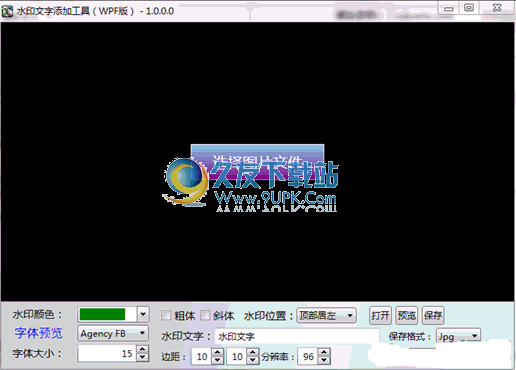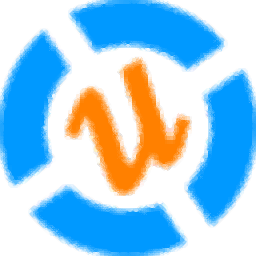Screenphoto是一款能够轻松进行电脑屏幕截图的工具。你平常都在使用什么软件进行屏幕截图呢?Screenphoto提供多种屏幕截图操作,例如捕获当前窗口,捕获所有显示,捕获特定显示,捕获自定义区域以及捕获徒手绘制区域,以满足您在不同情况下的屏幕快照需求。完成屏幕截图操作后,您还可以使用内置的编辑工具对看到的内容进行编辑处理,以执行诸如标记,绘制和添加文本之类的操作。此外,它还提供对快捷键的支持。通常,Screenphoto为用户提供了完整的屏幕截图集。解决方案,有需要的朋友赶紧到本网站下载!
使用说明:
1.运行Schirmfoto并进入以下界面。
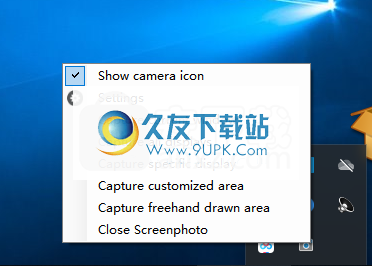
2.提供多种录音功能,例如捕捉当前nt窗口,捕获所有显示,捕获特定的显示,捕获自定义区域,以及捕获手绘区域。
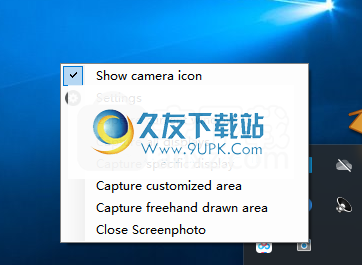
3.打开软件设置界面,用户可以设置输出参数。
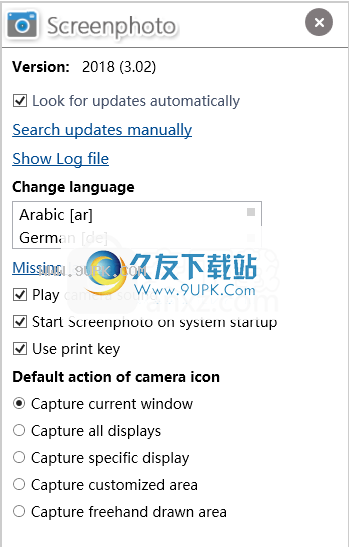
4.捕获后进入编辑界面,如下图所示。
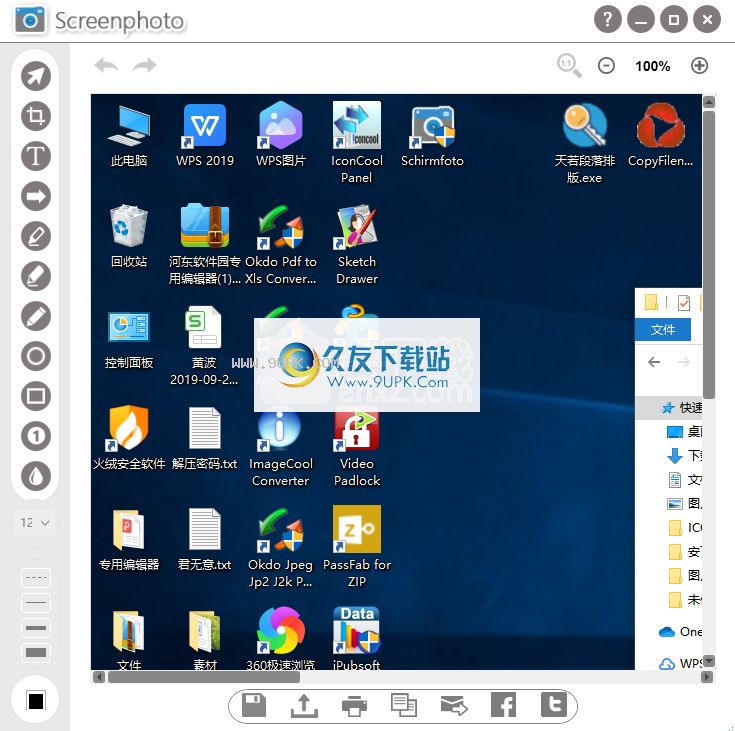
5,内置丰富的编辑工具,用户可以根据自己的需要进行选择。
6.提供多种功能,例如打印,复印和保存。
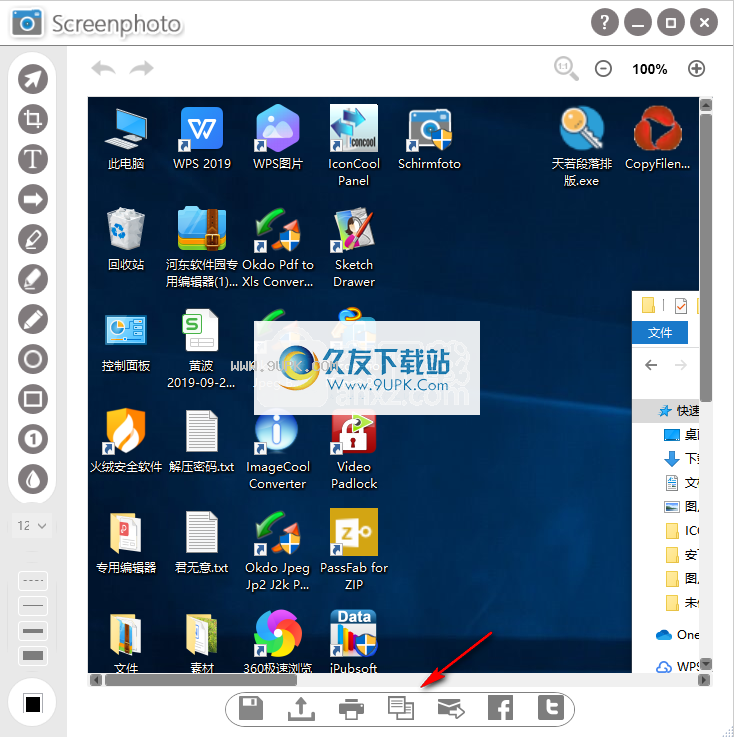
软件特色:
捕获屏幕快照,使用铅笔,记号笔,Black Painter或文本框等各种工具自定义它们,然后将其保存在PC上或共享。
隐形,简单的应用
Screenphoto在系统托盘中运行,并且不会提供任何警告来警告您这样做。
完整只有在截屏后才能访问完整界面,有时该应用程序甚至没有显示在任务栏中,但其某些功能仍然可用。
尽管可以在安装过程中进行切换,但是没有提供桌面快捷方式,并且该应用程序可能在多个实例中意外启动。
基本但方便的屏幕截图实用程序
您可以像按按钮一样轻松地截取屏幕截图。当您按下键盘上的“打印屏幕”键时,Screenphoto会立即捕获屏幕图像,证明它是一种有效的工具。
PhotoScreenphoto功能包括拍摄整个桌面,活动窗口或用户定义区域的屏幕快照。您可以捕获整个网页,而无需向下滚动并拍摄多个屏幕截图。
该应用程序还具有Windows集成支持,因为它在大多数活动窗口的顶部添加了一个小按钮,以简化屏幕截图。尽管这似乎很有用,但是按钮的位置固定在“最小化”按钮附近,您可以轻松地使二者不匹配。
截屏后,可以使用各种工具(例如铅笔,记号笔或文本框)对其进行自定义,然后将其保存到自定义文件夹中。支持在屏幕截图中添加自定义水印,但其位置是固定的。
共享在线共享屏幕截图
屏幕截图可以在线上传,应用程序为您提供直接URL。您可以在Facebook和Twitter上共享捕获的内容,也可以将URL复制到剪贴板并将其发送给朋友。
总之,Screenphoto是一个基本的屏幕快照实用程序,可为您提供有用的屏幕捕获功能和简单的界面,在安装和Windows集成方面几乎没有小问题。
安装方式:
1.下载并解压缩该软件,双击安装程序以进入Schirmfoto安装向导,然后单击[下一步]。
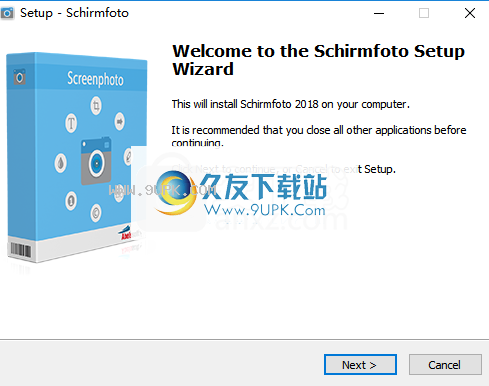
2.选择安装位置,可以选择默认的C:\ Program Files(x86)\ Schirmfoto。
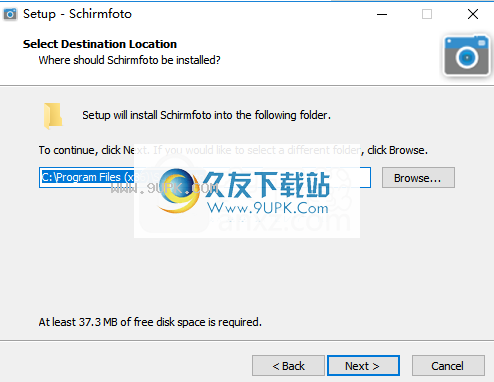
3.选择开始菜单文件夹,用户可以选择默认的Schirmfoto。
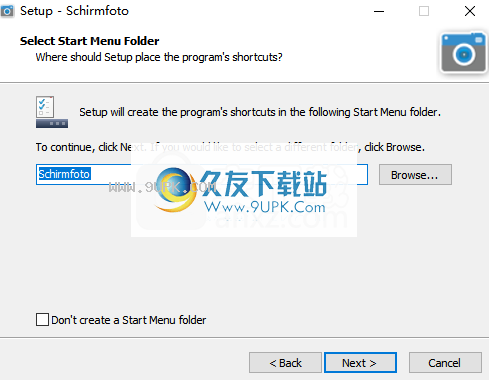
4.选择其他任务,然后选中选项创建桌面图标以创建桌面快捷方式图标。
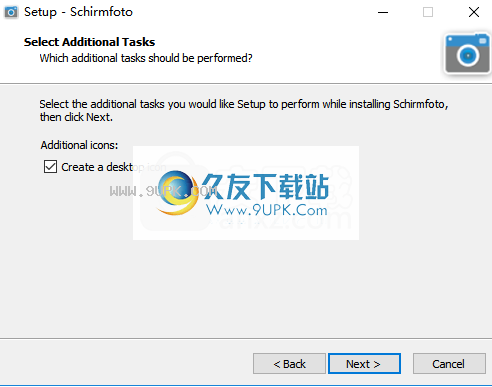
5.准备安装,单击[安装]开始安装。
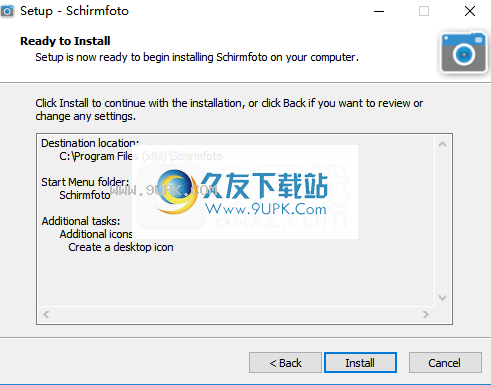
6.弹出以下成功安装Schirmfoto的提示,单击[完成]完成安装。
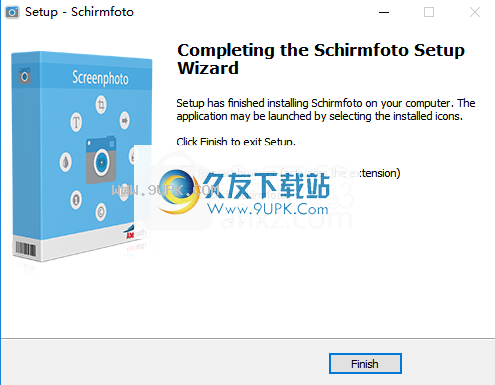
软件功能:
只需单击即可创建屏幕截图
保存以其他格式保存文件,包括PNG,JPG和PDF
截图来自特定窗口的截图
特定显示的屏幕截图
截图来自多台显示器的截图
截图用户定义范围的截图
自由手绘形状(封闭形状)的屏幕截图
滚动可滚动网站的屏幕截图(Chrome和Firefox支持)
通过单击窗口标题栏上的集成摄像头图标来捕获屏幕截图
捕获通过Print-Screen键捕获屏幕截图
捕获使用上下文菜单捕获屏幕截图
通过以下方式在优雅的用户界面中编辑捕获的屏幕截图:
裁剪(在整个屏幕截图中裁剪自定义范围)
添加文本(支持多种字体大小和颜色)
标记功能(突出显示自定义范围)
添加自动增量枚举(支持多种颜色)
插入文字和图片水印
默认或高级颜色选择器
在屏幕快照周围拖动添加的元素
选择元素时在运行时更改元素的颜色或字体大小
选择添加的元素并删除或编辑它们
向前或向后浏览编辑链(撤消和重做)
缩放使用鼠标滚轮或按按钮缩放
重置单击以缩放
将屏幕快照保存在本地驱动器上
上传截图并通过链接分享
打印屏幕截图
将屏幕截图复制到剪贴板
发送电子邮件屏幕截图






















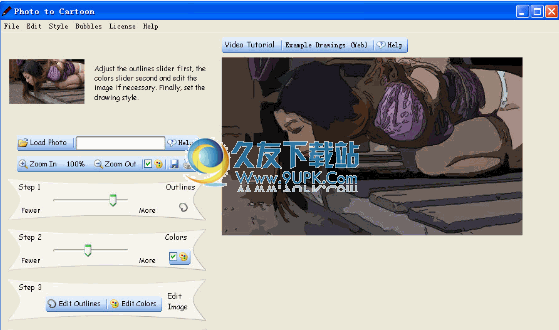
![Fotor 2.0最新免安装版[快速优化照片程序]](http://pic.9upk.com/soft/UploadPic/2013-4/201342310551580987.gif)